Fix: T-Mobile OnePlus 9-brukere rapporterer uskarpe bilder på lager kamera
Miscellanea / / August 04, 2021
I denne guiden vil vi vise deg trinnene for å fikse problemet med T-Mobile OnePlus 9-enheten som tar uskarpe bilder via aksjekamera-appen. Det er mye å heie på i de siste tilbudene fra OnePlus. En lastebil med nye funksjoner og programvareoptimaliseringer har definitivt utrettet underverker for det. Også i kameraavdelingen klarte tilknytningen til Hasselblad å skape ganske mye sus.
Da er det tredobbelte bakkameraet sammen med et enkelt selfie-kamera også verdig ros. Dessverre er det ikke alle som ekko denne uttalelsen. Det er få bekymrede brukere som angivelig står overfor problemet med deres T-Mobile OnePlus 9-enhet som tar uskarpe bilder via lagerkamera-appen. Hvis du også får problemer med dette problemet, vil denne guiden hjelpe deg. Følg med for de forskjellige løsningene.

Sideinnhold
-
Fix: T-Mobile OnePlus 9-brukere rapporterer uskarpe bilder på lager kamera
- Fjern kameralinsen
- Force Stop Camera App
- Fjern kameraappdata
- Sjekk ventende oppdateringer
- Prøv Google Camera
- Tilbakestill enheten
- Kontakt supportteamet
Fix: T-Mobile OnePlus 9-brukere rapporterer uskarpe bilder på lager kamera
Husk at det ikke er noen universell løsning som sådan. Du må prøve hver av de ovennevnte løsningene til en av dem viser frem suksess for deg. Så husk dette, la oss komme i gang.
Fjern kameralinsen
Så opplagt som det kan høres ut, bør det være verdt å prøve. Så begynn med å rydde linsen på kameraet med en ren klut. Prøv deretter å ta et bilde og se om det ordner seg.
Force Stop Camera App
Hvis en av appens bakgrunnsprosesser står overfor et problem, kan det hende at hele appen må møte konsekvensene. Så det beste alternativet, i slike tilfeller, er å starte en ny forekomst av den appen. Slik gjør du det for appkamera-appen:
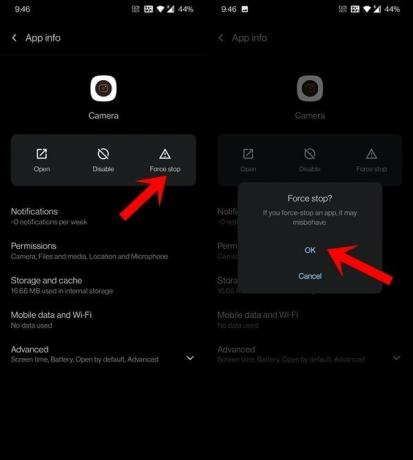
- Til å begynne med, gå til Innstillinger-siden på enheten.
- Gå deretter til Apper og varsler> Appinfo.
- Bla til Camera-appen og velg den.
- Trykk deretter på Force Stop og svar OK i bekreftelsesdialogboksen.
- Vent i noen sekunder, og start deretter appen på nytt.
Se om det løser problemet med uskarpe bilder på T-Mobile OnePlus 9-enheten.
Fjern kameraappdata
Hvis mange appdata og cache-filer påløper i løpet av tiden, kan det redusere hele appen. Og hvis dataene blir ødelagt, kan enheten din bli avlyttet av forskjellige problemer. Derfor bør du vurdere å tømme hurtigbufferen og datafilene til aksjekamera-appen.
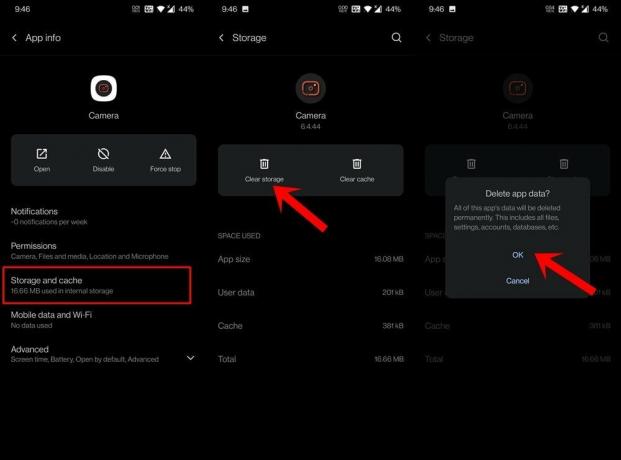
Annonser
- For det, gå til Innstillinger> Apper og varsler.
- Gå deretter til Appinfo og velg Kamera-appen fra listen.
- Gå over til lagrings- og hurtigbufferdelen og trykk på Fjern lagring> OK.
- Når dataene er ryddet, starter du kameraappen og kontrollerer om problemet er løst eller ikke.
Sjekk ventende oppdateringer
Hvis problemet blir møtt av mange brukere, frigjør OEM vanligvis en oppdatering som løser dette problemet. Og denne oppdateringen ledsages av en OTA-oppdatering.
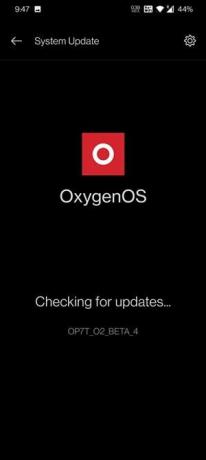
Så gå over til Innstillinger> System> Systemoppdatering, og hvis du finner en ventende oppdatering, last ned og installer den med en gang. Start deretter enheten på nytt og sjekk om den løser problemet med uskarpe bilder på T-Mobile OnePlus 9.
Annonser
Prøv Google Camera
Hvis aksjekamera-appen forårsaker noen problemer, kan du vurdere å bytte til en alternativ kamera-app foreløpig. I denne forbindelse kan Google Camera-appen passe perfekt i tomrommet. Så last ned og installer GCam-appen på enheten din fra det koblede innlegget, og sjekk deretter resultatene: Last ned Google Camera for OnePlus 9 og 9 Pro (Gcam APK)
Tilbakestill enheten
Vel, hvis den alternative kameraappen også gir uskarpe bilder på T-Mobile OnePlus 9, kan det være problemer med hvordan systemet behandler bildet. Så i disse tilfellene bør din neste fremgangsmåte være en tilbakestilling av fabrikken. Husk at dette vil føre til tap av data, så ta en sikkerhetskopi på forhånd. Når du er ferdig, fortsett med trinnene nedenfor:
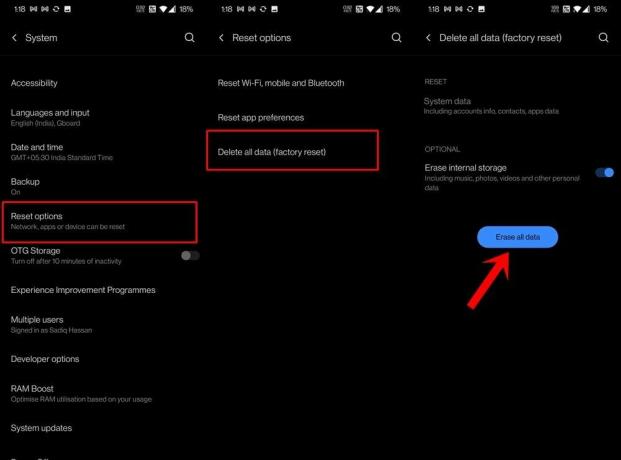
- Gå til Innstillinger> System-siden på enheten.
- Gå deretter til Tilbakestillingsalternativer og velg Slett alle data.
- Til slutt, trykk på Slett alle data-knappen og vent til prosessen er ferdig.
Når du er ferdig, start enheten på nytt og sett den opp ved å logge på med Google-kontoen din. Kontroller om det løser problemer med kameraet eller ikke.
Kontakt supportteamet
Selv om tilbakestillingen ikke fungerer for deg, er sjansen stor for at problemet kan tilskrives maskinvaresiden. Før du slutter direkte til servicesenteret, bør du først vurdere å kontakte OnePlus eller T-Mobile støttepersonell og deretter kalk ut den beste ruten fremover deretter.
Så med dette konkluderer vi guiden om hvordan du løser problemet med T-Mobile OnePlus 9-enheten som tar uskarpe bilder via aksjekamera-appen. Vi har delt totalt på reparasjoner. Gi oss beskjed i kommentarene hvilken som stavet suksess for deg. Avrunding, her er noen Tips og triks for iPhone, PC-tips og triks, og Android Tips og triks at du også bør sjekke ut.



